Содержание
- 1 Как включить, (отключить) QSS на роутере TP-Link?
- 2 Как подключить устройство к Wi-Fi роутеру, с помощью технологии QSS?
- 3 Принцип работы
- 4 Настройка WPS
- 5 Что такое функция WPS на роутере, и для чего она нужна
- 6 Способы настройки кнопки WPS на маршрутизаторе
- 7 Как включить функцию
- 8 Отключение WPS на роутере
- 9 Что означает, если мигает WPS на роутере
- 10 На роутере не горит кнопка – что делать
Привет! Решил сегодня рассказать о технологии WPS (QSS), так же расскажу для чего кнопка QSS на Wi-Fi роутере и как применить ее на практике. Мне кажется, что сейчас на все современных роутерах есть технология WPS (QSS), поэтому информация актуальна. В моем роутере TL-WR841N, да и вообще в роутерах TP-Link, эта функция называется QSS.
QSS, или WPS, это технология, которая позволяет полуавтоматически создавать беспроводное Wi-Fi соединение между роутером и устройством которое вы хотите подключить к сети.
Расшифровывается как:
Теперь расписываю своими словами. Например к вам пришли гости, и они хотят подключится к вашей Wi-Fi сети. Что вы обычно делаете? Ищите свой пароль от Wi-Fi, затем нужно ввести его на устройстве и только так подключится. А технология QSS упрощает эту процедуру.
Вы просто на устройстве находите свою сеть, в дополнительных настройках выбираете WPS и нажимаете “Кнопка Puch” (у меня так в телефоне), затем нажимаете подключить, а на роутере нажимаем кнопку кнопку QSS. Устройства обмениваются PIN-кодом и подключаются друг к другу. Как видите все удобно, ничего вводить не нужно. Проверял у себя, все отлично работает.
Сейчас подробнее напишу:
- Как включить (отключить) QSS на роутере TP-Link.
- Как подключить устройство (телефон) к Wi-Fi роутеру, с помощью технологии QSS
- Чем угрожает использование технологии WPS (QSS).
Как включить, (отключить) QSS на роутере TP-Link?
Я когда писал статью по настройке TL-WR841N, то упоминал о кнопке QSS, на этом роутере выглядит она вот так:
Сразу, пока не забыл, хочу дать ответ тем, кто спрашивает: а если я нажму на эту кнопку QSS, то это значит, что все смогут подключаться к моему роутеру? Ответ нет, эта кнопка работает только когда вы ее нажали, и еще некоторое время после нажатия (не долго), а в этот момент подключаете телефон, или планшет. Процесс подключения и обмена PIN-кодом выполняется всего несколько секунд.
Функцию QSS, можно включить и отключить в настройках роутера. Сразу после настройки роутера, эта технология у меня была включена, да и сейчас работает. Для того, что бы включить, или отключить протокол QSS, или генерировать новый PIN-код, а так же для добавления нового устройства из панели управления роутером, нужно зайти в настройки роутера.
Я уже неоднократно писал как это сделать, наберите в адресной строке браузера адрес 192.168.1.1, введите логин и пароль для доступа к настройкам (по умолчанию admin и admin) и подтвердите вход.
Затем слева перейдите на вкладку “QSS”, откроется страница “QSS (Quick Secure Setup)”. Если у вас напротив QSS Status: стоит Enabled, то значит технология включена, что бы отключить QSS, нажмите кнопку “Disable QSS”. И соответствен, если она отключена, то для включения нужно нажать кнопку “Enabled”.
Как подключить устройство к Wi-Fi роутеру, с помощью технологии QSS?
Я покажу процесс подключения к роутеру с помощью технологии QSS, на примере роутера WR841N и телефона HTC One V.
Включаем на телефоне Wi-Fi, и ждем пока в списке появится наша сеть. Нажимаем на нее, и нам тут же телефон предложит ввести пароль. Но мы выбираем “Расширенные параметры”, затем “WPS” и Кнопка “Push”. В этот момент зажмите кнопку QSS на роутере, а на телефоне нажмите “Подключить”. Собственно все, телефон подключится к роутеру, кнопку на роутере можно отпускать.
Чем угрожает использование технологии WPS (QSS)?
Есть уязвимости друзья, и есть опасность, что вашу сеть взломают через QSS. В принципе полностью защитить свою Wi-Fi сеть невозможно, но включение QSS только повышает риск взлома.
И мой вам совет, если вы редко подключаете новые устройства к своему роутеру, то лучше отключите протокол QSS, он вам же практически не нужен. Ну а если вы часто подключаете новые устройства, то пользуйтесь QSS и не думайте о плохом :), иногда проверяйте кто подключен к вашей Wi-Fi сети. Если вам с этой технологией удобно, то не стоит от нее отказываться. Удачи!
Поделиться:
Многие современные роутеры поддерживают стандарт WPS и имеют соответствующую кнопку. Обычно, кнопка wps на роутере располагается на боковой панели. В использовании этого стандарта есть свои достоинства и недостатки. Разберемся сначала, что же означает этот стандарт и для чего он предназначен.
Принцип работы
Стандарт WPS был разработан производителями оборудования Wi-Fi для того, чтобы автоматизировать процесс настраивания беспроводной сети и облегчить этим настройку для неопытного пользователя. С помощью этой технологии стало возможным очень быстро и просто настроить работу беспроводной сети и основные параметры безопасности, не настраивая эти параметры вручную. Технология WPS в автоматическом режиме задаст имя для Вашей сети и настроит шифрование, способное защитить от стороннего доступа к сети и взлома. Метод работы этой технологии заключается в том, что необходимые параметры нужно передать с роутера в контроллер используя специальный запрос. Послать такой запрос можно по-разному. Можно задействовать специальную кнопку роутера – WPS. Такая кнопка обычно расположена на боковой панели роутера, но если ее нет, то эту кнопку нужно искать в веб-интерфейсе роутера. Или для такого запроса безопасности можно использовать восьмизначный PIN код, который генерируется в панели управления. Расположение кнопки WPS может быть разным, на передней или боковой панели, и зависит от рассматриваемой модели роутера. Кроме того, возможны варианты, когда кнопка WPS совмещена с кнопкой для сброса настроек. В этом случае все зависит от времени ее нажатия и удержания. Обычно время для настройки подключения составляет примерно 1-2 секунды, а если Вам нужно сбросить настройки, то нужно удерживать 5-8 секунд. Примерное расположение кнопки WPS можно увидеть на рисунке ниже.
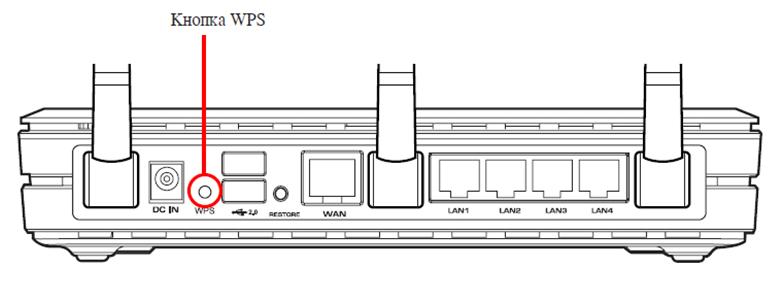
Следует обратить внимание, что если у Вас роутер фирмы TP-Link, то вместо названия функции WPS используется QSS(Quick Secure Setup Help). По умолчанию эта функция является активной, чтобы ее отключить, нужно в настройках роутера найти меню QSS и отключить функцию, выбрав Disable QSS.
- Режим Push-Button-Connect. При этом пользователю нужно нажать специальную кнопку, расположенную на роутере для начала процесса настройки.
- Метод ввода PIN-кода используя веб-интерфейс роутера. Пользователю нужно открыть браузер и зайти в интерфейс роутера, чтобы ввести PIN-код, состоящий из восьми цифр, и начнется процесс настройки. Этот код нанесен на корпус устройства примерно как на рисунке ниже.
PIN-код
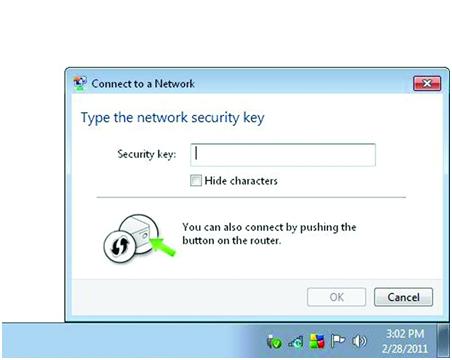
Настройка WPS
Выполним настройку беспроводной сети, используя технологию WPS. Для этого нам нужно сконфигурировать точку доступа и подключить к сети другие устройства. В данном примере будем использовать компьютер с Windows 7 и роутером, в котором реализована поддержка WPS(Tenda W309R). Вся настройка WPS будет аналогична и для других моделей роутеров, в которых есть режим поддержки этой технологии. После того, как роутер будет подключен, Вы увидите в списке доступных сетей название Вашего роутера. В данном случае название — ZyXEL.
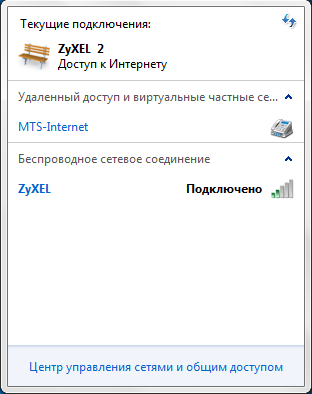
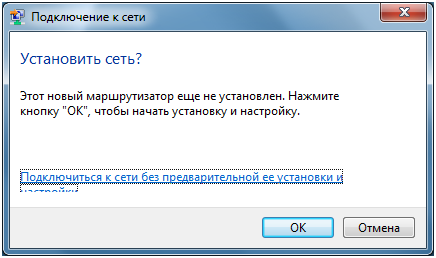
После правильного ввода PIN-кода откроется новое окно с конфигурированием параметров для роутера. Вам будет предложено просмотреть и ввести основные параметры Вашей беспроводной сети, такие как имя, выбрать тип шифрования и придумать ключ безопасности сети. Можно согласиться с теми параметрами, которые стоят по умолчанию. Следует обратить внимание только на имя Вашей сети, которое должно содержать в себе только латинские символы и быть без пробелов.
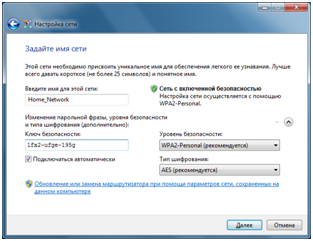
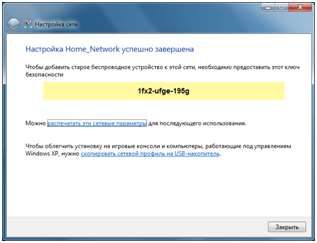
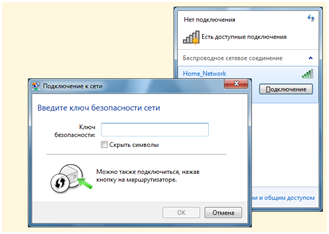
Переназначение кнопки WPS
Прошивки некоторых роутеров позволяют переназначить действие кнопки WPS. Так, например, прошивка ASUSWRT позволяет произвести переназначение кнопки WPS и использовать ее для включения или выключения Wi-Fi. Часто кнопка WPS просто не используется, а режим выключать радиомодуля этой кнопкой без необходимости использования настроек в веб-интерфейсе может оказаться более нужным. Чтобы переопределить действие кнопки нужно зайти в раздел Администрирование и открыть вкладку Система, как на рисунке ниже. Вам нужно переопределить пункт WPSbutton behavior и выбрать ToggleRadio.
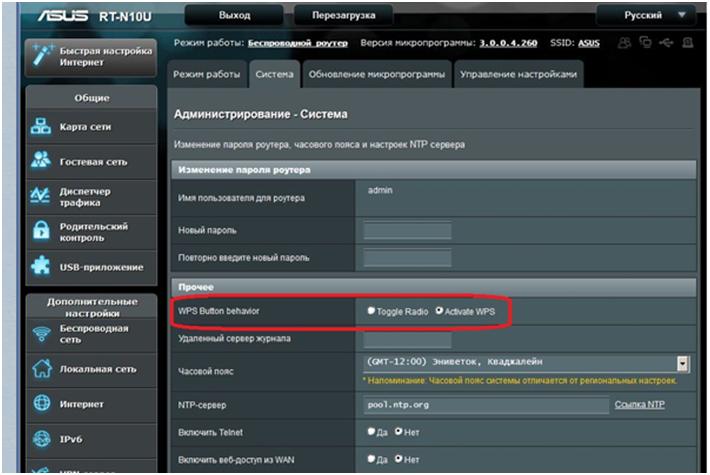
В Wi-Fi роутерах с поддержкой технологии WPS есть уязвимость относительно безопасности сети. Используя эту уязвимость можно подобрать пароли к протоколам шифрования WPA и WPA2. Эта уязвимость заключается в том, что можно методом подбора узнать используемый ключ сети. Сам PIN-код содержит восемь цифр и поэтому возможно 10^8 вариантов подбора кода. Но в реальности вариантов подбора намного меньше. Это происходит из-за того, что в последней цифре кода заключена контрольная сумма, подсчитанная по первым семи цифрам. Это уже сокращает варианты к 10^7. Сам протокол аутентификации WPS тоже содержит уязвимости. В итоге получается, что для подбора кода нужно примерно 11000 вариантов перебора. Это сравнительно не много.
Более половины обладателей межсетевого шлюза даже не знают, что в маршрутизаторе встроена утилита QSS. Она упрощает подсоединение гаджетов и электронно-вычислительных машин к сети Wi-Fi. Остается узнать, где расположен WPS на роутере, что это такое и как деактивировать стандарт.
Что такое функция WPS на роутере, и для чего она нужна
WPS позволяет легко и без особой опасности осуществлять подключение к глобальной сети, не вводя специальный шифр.
Основная цель – автоматизация процесса установки беспроводной связи.
У этой функции есть явные преимущества:
- большой объем передачи информации;
- быстрая активация одним нажатием;
- простое и удобное использование;
- назначение имени сети и пароля по умолчанию;
- настройка системы без выхода в интернет.
К недостаткам стандарта относят сложность подключения некоторых гаджетов и возможность взлома ПИН-кода методом подбора.
Способы настройки кнопки WPS на маршрутизаторе
Выделяют два метода авторизации режима:
- через режим PBC;
- с помощью ПИНа.
Если на модеме и подключаемом приборе присутствует кнопка WPS, никаких дополнительных настроек не требуется. Необходимо лишь зажать кнопку и отпустить.
Перед тем как активировать режим WPS, необходимо зайти в настройки модема. Здесь же можно выполнить ряд других функций, например:
- установить параметры для защищенного канала;
- создать виртуальную сеть со своими правилами;
- оградить устройства от торрентов.
Вход в настройки межсетевого шлюза осуществляется согласно инструкции.
Как включить функцию
Всего есть два вида активации WPS:
- Аппаратный. На всех современных модулях есть необходимая кнопка WPS. Обычно она так и подписана. Бывает, что кнопка wps на роутере завуалирована вместе с обнулением настроек модема. Если удерживать ее около пяти секунд, параметры будут возвращены до заводских. Поэтому при нажатии нужно быть аккуратнее. Достаточно один раз надавить на кнопку.
- Программный. В настройках межсетевого шлюза присутствует данный раздел. Этот способ предполагает использование ПИНа. Обычно он указан на корпусе сетевого модуля.
Включение WPS различается в зависимости от типа модема, его марки:
- D-Link. Заходят в «Расширенные настройки» и кликают в группе «Вай-фай» вкладку «WPS». Далее ставят галочку «Включить WPS» и записывают ПИН-код.
- TP-Link. Включить QSS можно через графу в главном интерфейсе. Для этого ставят статус «Enable». В окне Current PIN будет указан ПИН-код, который надо записать.
- ZyXel. Открывают «Network – Wireless Network» и переходят на «WPS». Чтобы активировать стандарт, делают отметку рядом с «Enable WPS».
- Asus. Чтобы запустить функцию, заходят во вкладку «Беспроводная сеть» и выбирают «WPS». Далее выставляют переключатель «Включить WPS» в положение «ON». В поле ПИН-кода будут указаны символы для ввода при подключении.
Функция WPS доступна для подключения со смартфона на базе Андроид. Для этого заходят в параметры беспроводного интернета в телефоне и выбирают кнопку с точками в углу. В открывшемся меню нажимают «Дополнительные функции», а затем – «Кнопка WPS». Далее появляется индикатор, указывающий на подключение. По итогу нажимают кнопку QSS на модеме.
Отключение WPS на роутере
Отключение стандарта зависит от типа роутера:
- D-Link. Запускают настройки маршрутизатора и кликают на раздел «Advanced», далее – на «WI-FI PROTECTED SETUP». После снимают галочку в графе «Enable» и сохраняют параметры.
- TP-Link. Заходят в веб-настройки сетевого модуля и выбирают раздел «WPS». После нажимают «Disable WPS».
- ZyXel. Для отключения функции открывают «Network – Wireless Network» и переходят на «WPS». Затем делают отметку напротив «Enable WPS».
- Asus. Входят в интерфейс маршрутизатора и выбирают раздел «Беспроводная сеть», расположенный сбоку меню в блоке «Дополнительные параметры». Далее во вкладке протокола можно отключить WPS на роутере, выбрав «Off».
Важно сохранить характеристики интерфейса после отключения функции.
Что означает, если мигает WPS на роутере
Если на сетевом модуле есть световая индикация, процесс работы можно контролировать зрительно. Если сигнал прерывистый, это говорит о том, что в данный момент происходит подключение какого-либо устройства. Процедура длится примерно минуту.
Иногда мигание сигнала означает, что модуль находится в процессе настройки или имеет место неправильное подключение приемных гаджетов. Потребуется провести перезагрузку данных.
На роутере не горит кнопка – что делать
Если WPS не горит, необходимо проверить активацию функцию. Возможно, стандарт отключен. Для проверки заходят в настройки модема или нажимают соответствующую кнопку на модуле, чтобы активировать встроенную технологию.
Индикатор сигнала должен гореть постоянно. Это означает стабильную раздачу интернет — сети.
Используемые источники:
- http://pcsch.pro/comp/chto-takoe-qss-i-wps-dlya-chego-nuzhna-knopka-qss-na-wi-fi-routere-i-kak-ej-polzovatsya.html
- https://27sysday.ru/setevoe-oborudovanie/wps-na-routere
- https://mobile-on.ru/wps-na-routere-chto-eto-funktsiya-knopki-wps-sposoby-nastrojki-vklyucheniya-i-otklyucheniya/

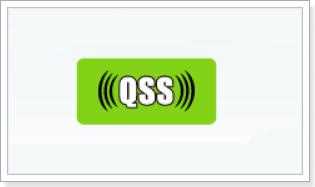
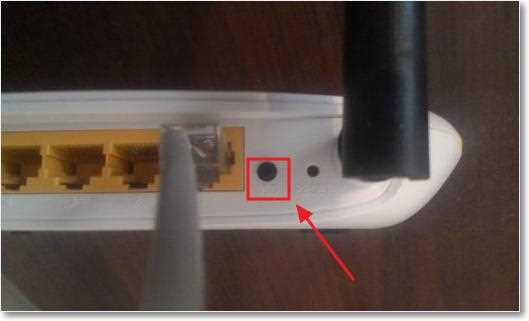
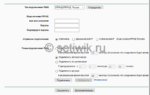 Что такое QSS и WPS? Для чего нужна кнопка QSS на Wi-Fi роутере и как ей пользоваться?
Что такое QSS и WPS? Для чего нужна кнопка QSS на Wi-Fi роутере и как ей пользоваться?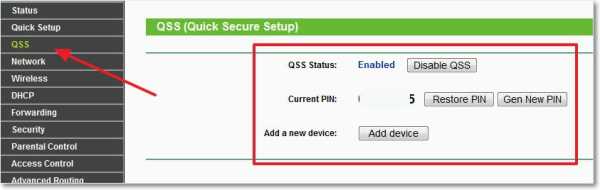
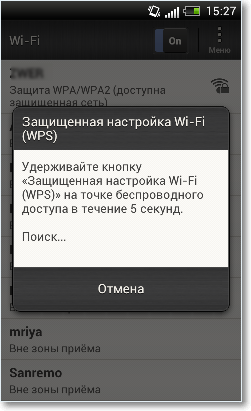
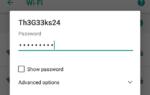 WPS на роутере — что это? Функция кнопки WPS, способы настройки, включения и отключения
WPS на роутере — что это? Функция кнопки WPS, способы настройки, включения и отключения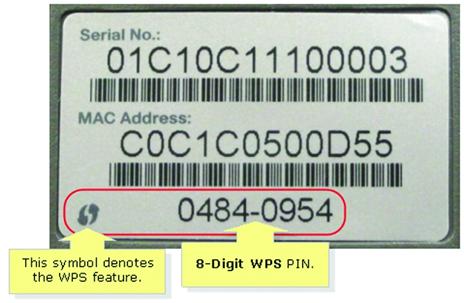 PIN-код
PIN-код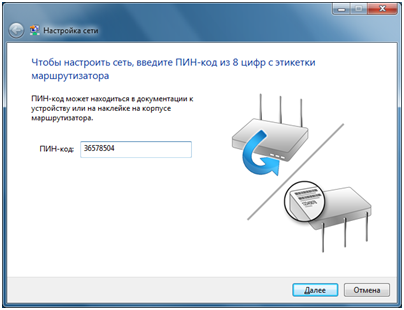
 Что такое WPS на роутере: способы и особенности применения
Что такое WPS на роутере: способы и особенности применения

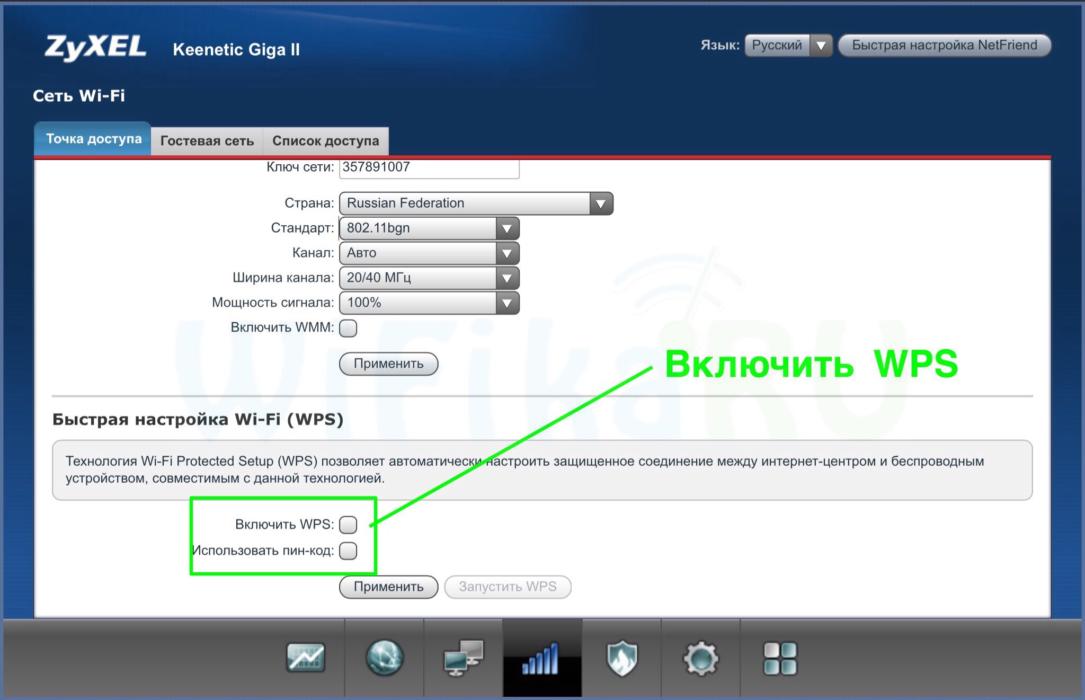



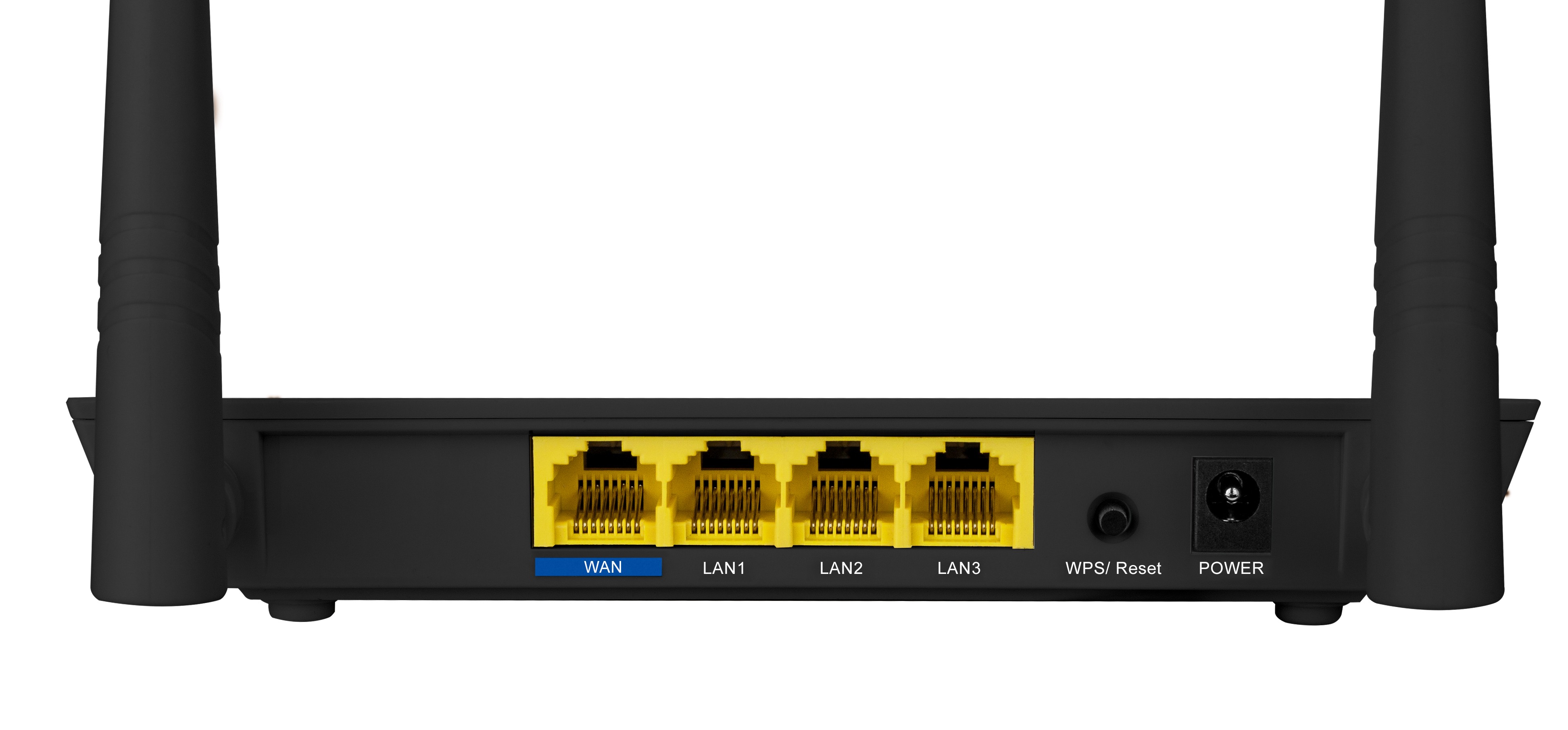







 Что это за функция QSS и зачем нужна эта кнопка на роутере TP-Link?!
Что это за функция QSS и зачем нужна эта кнопка на роутере TP-Link?!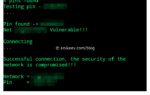 Где найти пин код wps
Где найти пин код wps WPS - что такое и как настроить? Как настроить WPS на роутере? Настройка Wi-Fi с помощью WPS.
WPS - что такое и как настроить? Как настроить WPS на роутере? Настройка Wi-Fi с помощью WPS. WIFI WPS WPA TESTER: под пристальным взглядом WiFiGid
WIFI WPS WPA TESTER: под пристальным взглядом WiFiGid